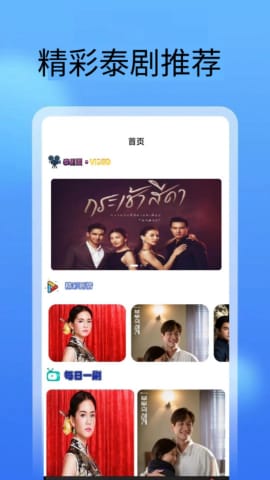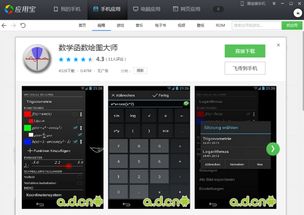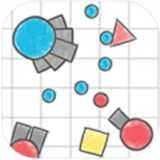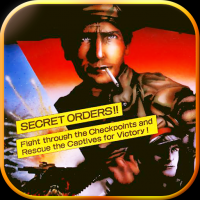otg安卓系统手机u盘,OTG安卓手机U盘连接与文件传输攻略
时间:2025-01-23 来源:网络 人气:
你有没有想过,你的安卓手机竟然也能像电脑一样,轻松连接U盘呢?没错,这就是神奇的OTG功能!今天,就让我带你一起探索,如何让安卓手机和U盘成为最佳拍档,让你的手机瞬间变身移动硬盘!
一、OTG,你了解多少?

OTG,全称On-The-Go,顾名思义,就是“随身携带”的意思。简单来说,它是一种可以让你的手机、平板等移动设备,通过OTG线或OTG转接头,连接各种USB设备的技术。这样一来,你的手机就能像电脑一样,读取、写入各种USB存储设备了。
二、开启OTG,让手机变身移动硬盘

1. 确认手机支持OTG功能:首先,你得确认你的安卓手机是否支持OTG功能。一般来说,现在市面上大部分安卓手机都支持OTG,但为了保险起见,你可以查看手机说明书或官网。
2. 开启OTG连接选项:在手机设置中,找到“更多设置”或“高级设置”,然后打开“OTG连接”选项。
3. 准备OTG线或OTG转接头:如果你没有OTG线,可以购买一根。市面上有Micro-USB和USB-C两种接口的OTG线,根据你的手机接口选择合适的。
4. 连接U盘:将OTG线的一端插入手机充电口,另一端插入U盘。如果你的U盘自带USB接口,可以直接插入手机。
三、探索U盘,轻松管理文件

1. 通过文件管理器访问U盘:连接成功后,打开手机自带的文件管理器,你会看到U盘的图标。点击进入,就可以看到U盘中的文件了。
2. 使用第三方文件管理器:如果你觉得手机自带的文件管理器不够强大,可以下载一些第三方文件管理器,如ES文件浏览器、文件大师等。这些第三方应用功能更丰富,操作更便捷。
3. 注意事项:在使用第三方文件管理器时,可能会遇到权限不足的问题。这时,你可以尝试获取手机root权限,或者使用具有root权限的文件管理器。
四、安全弹出U盘,避免数据丢失
1. 点击设置:在手机通知栏,你会看到一条关于U盘连接的消息。点击这条消息,进入设置页面。
2. 找到存储选项:在设置页面,找到“存储”或“电量与存储”选项。
3. 卸载USB存储器:在存储设置页面,找到“USB存储器”选项,点击“卸载USB存储器”。
4. 安全移除U盘:在确认U盘已安全弹出后,你可以手动拔出U盘。
五、OTG,还能连接哪些设备?
除了U盘,OTG还能连接以下设备:
1. 移动硬盘:通过OTG线连接移动硬盘,可以实现手机与移动硬盘之间的数据传输。
2. 鼠标、键盘:通过OTG线连接鼠标、键盘,可以实现手机与电脑的远程控制。
3. 打印机、扫描仪:通过OTG线连接打印机、扫描仪,可以实现手机打印、扫描文件。
4. 游戏手柄:通过OTG线连接游戏手柄,可以实现手机游戏体验。
OTG功能,让安卓手机与U盘成为最佳拍档,让你的手机瞬间变身移动硬盘。快来试试吧,让你的手机生活更加丰富多彩!
相关推荐
教程资讯
系统教程排行